通勤に使っているスーパーカブ(JA44)ですが、リスク対応としてドライブレコーダーを取り付けました。最近バイク用の防水ドライブレコーダーも安いモデルが増えてきており、本体も小型になってスーパーカブにも取り付けられるものが出てきました。今回ネットで安価なモデルを選択してスーパーカブに取り付けたらなかなか良かったのでおススメします。
バイク用ドライブレコーダー
自動車ではもうほぼ当たり前のドライブレコーダー(ドラレコ)。万が一事故にあった時でも映像が証拠となり揉めることも少なくなってきていると聞きます。
ということで前から我がスーパーカブにもドラレコを付けたいと思っていました。
事故が起きる確率は郊外ツーリング時よりは通勤等で街中を走行しているときの方が高いと思っています。
毎日スーパーカブで通勤していますが、今年に入って何回かヒヤリとすることがあったので、リスク対応でドラレコを早く取り付けたいと思い、調べはじめました。
ドライブレコーダーを目的から選ぶ
バイクで走行映像の録画をする場合はいくつか種類があります。GoProのようなアクションカメラで常時撮影していく方式。バイクから下して別の撮影用途にも使えます。
ということでいきなり迷いましたので、まずは自分の使い方、希望をまとめてみました。
- 普段の乗車時において特別な作業を強いられないこと
乗車時にカメラにUSB電源をつなぐとか、一週間に一度ははずしてカメラを充電するとかはしたくありません。 - 雨天時も普段通り録画できること
雨の日は事故率も上がります。防水仕様は必須です。 - カメラはしっかり固定でき、盗難の心配をしなくてよいこと
- スマホで見れればいいのでモニター機能無くてもいいこと
今の乗車スタイルから変化無く、特に意識せずとも撮れている、というのが希望ということが改めて分かりましたので、固定式で12Vバッテリから電源を取るタイプのドラレコにすることにしました。
ドライブレコーダーの選択(メーカー)
デイトナ のMio
希望に合うドラレコを探してみました。
まずは「バイク ドラレコ」で検索するとあちこち記事に出てくるのが、定番のデイトナ のMio。
カメラ、本体とも防水防塵で小型。ソニー製のCMOSセンサーできれいに映像が撮れるというものです。
これなら確実でしょう。お値段2万5千円!十分安いのですが他社と比べるとちょっと高額です。
使わなそうな機能もあるので、今回はもっと安いのにチャレンジしてみることにします。
VSYSTO バイク ドライブレコーダー
Amazonで安い中華系でよく出てきて、いろいろなラインナップもあるのが、VSYSTO 製のドラレコです。
こちらもSONY製センサーやいろいろなオプション設定もあり、お値段も1万2千円~2万円というお手頃な価格帯です。
特に口コミも悪くなさそうですが、ラインナップがありすぎてどれがどういいのかさっぱり分かりませんでした。
ということで良くわからないので候補から脱落。本体は小さく良さそうですけどね。
AKEEYO バイクドライブレコーダー
こちらも中華系のAKEEYO。本体がアルミっぽくてかっこいいです。
でも画像からはカメラの取り付けステーの強度が足りなさそうなのが気になりました。
価格は1万7千円くらいですが、GPSユニットが別売りなのでちょっと割高に感じてしまいました。
KEIYO AN-R101
というわけでいろいろ探してきた中で選んだのがこのKEIYO AN-R101というドラレコ。
GPSも付属して1万4千円(’23 5月時点)とお安いのが一番の理由です。
あとはカメラの取り付け台がしっかりしていたのも好ポイントでした。
販売会社は慶洋エンジニアリングといって、日本の会社でした。
ただ購入後すぐにAmazonのセールで7千円で売られていたのは少しショックでしたが。
KEIYO AN-R101チェック
注文後さっそく届いたAN-R101をチェックします。
説明書もしっかり日本語版が付属していました。

microSDカードが付属
付いていないと思って一緒にmicroSDカードを購入したのですが、ちゃんと32GBのmicroSDカードが付属していました。microSDカードは付属していないとどっかに書いてあった気がしたのですが。。
他の機種の説明と混同してしまったかな?

説明書にmicroSDカードの容量による録画時間が書いてありました。付属のmicro32GBでは1時間45分。今回購入した128GBでは7時間とのことですので、ツーリング映像も撮りだめしたかったら容量UPした方がいいと思います。そんなに高くないですしね。
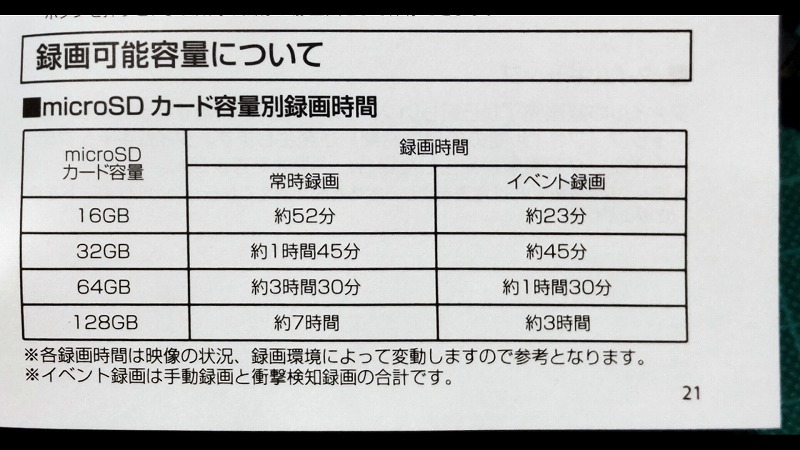
microSDカードは本体横のゴム蓋を開けて挿入します。でも防水性は弱そうです。
隣にはmicro USBポートも同じ構造であります。

カメラについて
カメラは保護シールが貼っており、背面には上が分かるように矢印シールが貼っています。
カメラステーとの固定のビスを緩めると角度を調整できるとともに、カメラ本体を固定するステーも緩むので、カメラを好きな位置に回転させることができます。


カメラを回すことでいろいろな取り付け面に取り付けできます。

カメラステーには3Mの両面テープが付いており、さらにはバンドで固定もできるように穴が開いています。付属品には予備の3M両面テープも付属していました。
ケーブルも太さがあり安心できます。

設置前に動作チェックができる
この製品の特徴は取り付け前に動作確認ができます。
Amazonの廉価電気製品は初期不具合も結構あるので、苦労して車両に取り付けた後に動かなかった場合、取り付け方法が悪いのか製品自体に不具合があるのか切り分けに苦労することがあります。
駆動電源はDC12Vだったりすると、なかなか事前確認もしにくいです。
でこの製品ですが、初期チェック用に電源用にUSB接続ケーブルが付属しています。

カメラ等構成部品を接続し、 USBをつなぐと無事電源が入りました。
操作は専用のアプリで行いますので、アプリをインストールしWiーFiで接続します。
機内モードにしてからWiーFiで接続するというちょっと癖つよ方式です。
micro SDカードが別に購入した128GBを入れていたので、電源を入れるとピーピーとけたたましくエラー音が鳴り響いて子供に文句を言われてしまいました。
アプリからフォーマットをかけると静かになりました。

アプリ上でもしっかりカメラ映像が映りましたので、初期不具合品ではなさそうです。
フロントカメラとリヤカメラの映し方が4モードから選べます。右上の全画面表示を押すと全画面表示になるのですが、強制的に横画面で表示されます。ちょっとアプリの操作性がいまいちかもしれません。
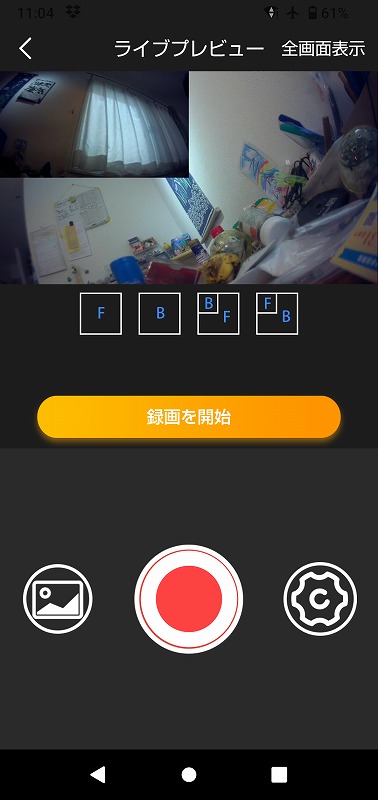
スーパーカブ(JA44)に取り付ける
無事動作確認もできましたので、スーパーカブ(JA44)に取り付けていきます。
まずは作業しやすいようにシートを外しカウルを外します。
サイドパネルを外す時にスクリュが異常なトルクで締め付けられており、外すのに苦労しました。
手持ちのドライバーでは無理で、ネジ山に食い込む専用のドライバーを別途購入してなんとか外すことができました。

リヤカメラの設置
まずはリヤカメラから取り付けていきます。
ダブルキャリアの下面に市販のL字ステーを取り付け、そこにカメラステーを縦に取り付けました。
付属の両面テープで固定しています。
L字ステーはボックス固定のボルトと共締めにしました。




リヤカウルに配線を通す
一番の懸案の配線通しをやっていきます。
ブレーキランプハーネスと同じ箇所からフレーム内に入れました。穴開けずに入れられる箇所はここぐらいかと思います。
コネクタは細いのですが長さがあり(30mmくらい)、またフレーム内も意外と隙間が無く通し方に苦労しました。

ブレーキランプハーネスはカウル固定ネジ受けの横を通り、左右に通っている丸棒フレームの下のギリギリのところを通っております。何度か試しましたが隙間がなく同じところを通すのは諦めました。

リヤカウルを浮かしながら配線を車両の左側(画面上側)になんとか回して車両内部に引き込みました。本体は右側のサイドカバー内に設置予定なので、そちらへ既存ハーネスに沿わせて配線します。

リヤカメラと延長ケーブルの接続コネクタは下記画面のあたりにきましたので、スポンジを巻いて隙間に押し込み固定しました。

燃料タンクの後ろ側に隙間がありましたので、延長ケーブルの余り部分をこちらに配置しました。

フロントカメラ、コントローラの設置
フロントカメラの位置はすごく悩みました。
比較的簡単なのはミラーに共締めするステーを購入して取り付けるというところでしょうか。
ただ今回はすでにいろいろ固定に使っているミラーへの固定は、外すのが面倒くさいのでやめました。
物置を色々漁ってみると、時計用の固定ステーがありました。
ちょっと剛性心配ですが、これを右側のナックルバイザーのステーの空き穴に取り付けました。
カメラの両面テープで固定しますが、設置面が半分しかないのでタイラップで補強固定しています。


カメラケーブルはブレーキケーブル等に這わせてカウル内に入れています。

コントローラーをハンドルカウルに固定し、ケーブルを同じくブレーキケーブルに沿わせてカウル内に引き込んでいます。

電源の接続
電源ラインは途中のDC/DC(12V→5V)への変換ユニットがある箱から12V側は3本線になってます。常時12V+(黄色)とACCーONで12V+(赤色)、GND(黒)です。
でも説明書では赤と黄色はACCーONで連動する配線に接続のことと記載がありました。
元々の設計思想は、ACCーOFFになっても、常時12Vの電源を使い、シャットダウン処理や SDカードへの映像の書き込み等を行うため3線にしていると思います。
同じ配線に繋ぐのならACCーONとGNDの2線でいいはずです。
でもいろいろあって販売会社は今の配線の方法にしたのでしょうか。
でも私は説明書を無視し今回自己責任で常時12Vにも繋いでみました。
追記(2024年4月)
たまにバッテリ上がりをしているときがあり、常時12Vに繋いでいる後付け機器は時計とこれなので、常時12V接続をやめ、ACC-ONと同じ配線にしました(説明書通り)。
ACC-OFF時は1秒くらいしてからピーと音が鳴ってカメラが止まっているようです。

電源取り出しはフォグライト設置時に配線したキー下あたりの配線から分岐して取りました。

DC/DCユニットを12Vバッテリ付近に置き、ケーブルをキー下まで持ってきてもまだ50cm程配線が長いので、思い切って配線を適切なところで切断し、ケーブル被覆を切って3線を取り出します。
前回電源ラインはギボシ接続していたので、片側のギボシに既存配線と一緒にカシメます。

カメラ映りチェック
電源を接続したら配線をきれいにまとめる前に一度動作チェックします。
カプラーを全て接続してACCーON!
ピッと音がしてアプリで接続し確認すると、しっかり映像が撮れていることが確認できました。

アプリ上で全画面表示をした時の表示。
広角レンズのためは端の方は歪んでしまっておりますが、きれいに撮れています。

本体の設置
動作チェックが終わったら配線をまとめていきます。
GPSユニットはカバー内、12Vバッテリの下あたりのメインフレーム上に接着配置。
他の長いケーブル類も束ねて周辺にまとめました。

で、本体の設置です。
いい設置方法が思いつかなかったので、カウルに穴を開けてタイラップを通し、両面テープで固定しつつタイラップでも固定します。
この位置だと SDカード挿入口が下側になり、雨水観点では有利ですがちょっと出しにくいレイアウトとなっています。


サイドカバーは取り外ししやすいようにボルトでは無く、サイドカバーノブに置き換えました。
スーパーカブ110 JA44 クロスカブ110 JA45用 サイドカバーノブ ヤフオクで900円

動作チェック
カウル類を全て戻したら早速動作チェックをします。
さっそく10分程周囲を走行してきました。スマホアプリで映像チェックしたところ、無事撮れているのが確認できました。

KEIYO AN-R101運用仕方
映像の取り出し方は2通りです。
スマホで見る
スマホアプリで接続すると、本体の SDカードに記録されている映像を見る事が出来ます。またファイルを選んでスマホにダウンロードできます。
事故時に現場ですぐ確認するのはこの方法ですね。ただイマイチなのがDLしても見れるのは専用アプリの中だけです。LINEとか共有できないのがちょっとイマイチです。
また、DLするには1ファイル数分かかりますので、エンジン掛けっぱなしで待つということになります。
SDカードで映像を保存
SDカードを抜き、PCに入れると動画ファイルとして普通に取り扱えますので、証拠映像として使ったり、またツーリング時の映像としても使えるのではないでしょうか。GPSユニットで位置情報も入っています。

下向きに取り付けているのでやりにくいですが、SDカードの出し入れは可能です。

映像
一週間通勤したときの映像をPCに取り込んでまとめてみました。
朝晩、晴れの日と雨の日があったので入れています。
そこそこきれいに撮れています。青看板の文字もしっかり読むことができますので、ドラレコの画像としては十分だと思います。
設定情報
アプリでの設定情報を残しておきます。
- 1ファイルの長さを1分、3分、5分に設定できます。私は5分設定にしています
- 録音も可能です。マイクはコントローラーに付いているので、走行中は風切り音ばかりです。今は録音をOFFにしています
- Gセンサー感度があり、センサー検知すると違うフォルダに映像が入ってしまします。感度下げてもスーパーカブでは検知してしまうので、OFF設定にしています。
長期間使用して
耐久性はまた期間をおいて記載します。
まとめ

スーパーカブにドラレコを取り付けました。安めのドラレコをチョイスしましたが、しっかり撮れていました。映像もけっこうきれいで、暗くてもしっかり撮れているのは驚きです。
あとはどれくらいもつでしょうか。おススメです。




コメント